富士施樂打印機驅動如何安裝 富士施樂打印機驅動的安裝步驟
很多公司都喜歡安裝這款富士施樂打印機,這個是有打印、復印、掃描、網絡打印為一體的,但是我們要正常使用打印機的話,就要安裝相應的驅動才可以,那麼富士施樂打印機驅動如何安裝呢?方法有兩種,現在為大傢講述一下富士施樂打印機驅動的安裝步驟吧。
具體步驟如下:
方法一、
1、網上下載富士施樂打印機驅動,然後先解壓,解壓之後我們找到並運行“Dpinst.exe”進行安裝。
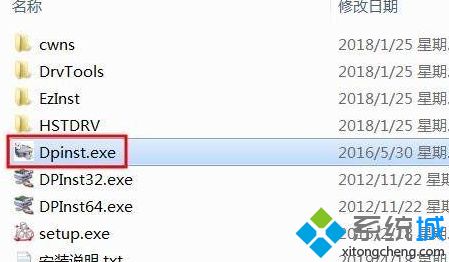
2、到這裡開始安裝驅動,點擊下一步。

3、驅動會自動檢測打印機,然後安裝驅動,出現Windows 安全 這裡點“安裝”。
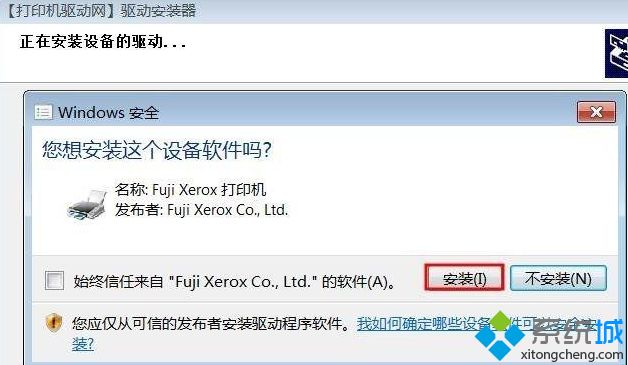
4、這時打印機驅動安裝完成,點“完成”即可。
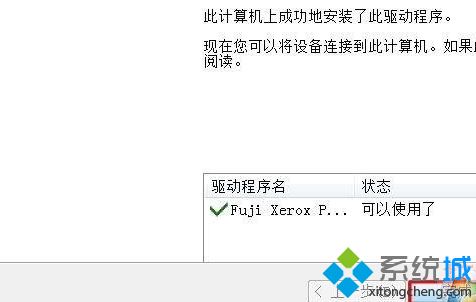
第二種:引導安裝(適用於各種連接方式,網絡連接的推薦用這種安裝方式,可以自動在網絡上搜索打印機)
1、還是把下載的驅動解壓並打開,運行“Setup.exe”進行安裝。
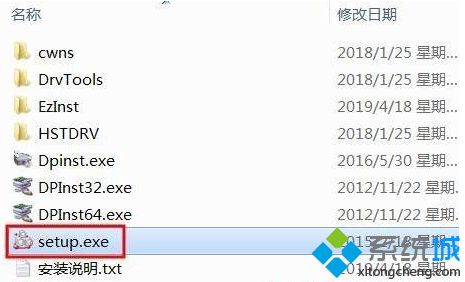
2、在安裝界面中點“自定義”安裝。

3、選擇打印機的鏈接方式,用USB線連接的選“本地打印機”,然後點下一步。
①、網線連接的選第一個“LPR”,然後點下一步會自動在網絡上搜索打印機並安裝驅動,相對簡單這裡不作過多介紹。
②、USB線連接的選“本地打印機”,今天要說的就是這個,選好後點下一步。
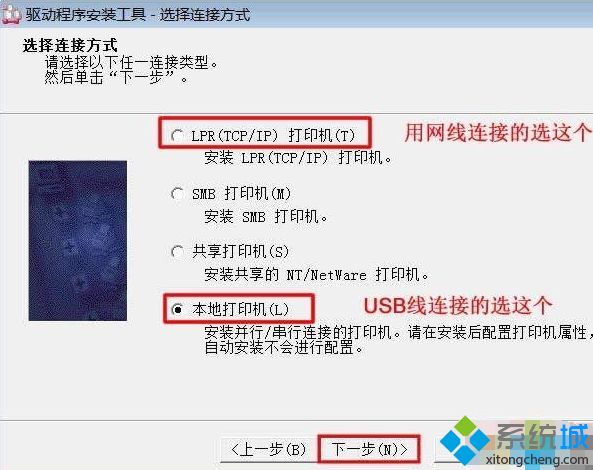
4、選擇好端口及型號後點下一步。
端口:打印機是用USB線連接的,所以選擇“USB00x”端口(USB00x代表USB空白端口,以實際為準)。
型號:選擇“DocuCentre S2011”,如果下拉框型號列表為空,是因為驅動程序位數與系統位數不相符,重新下載相應的驅動即可。
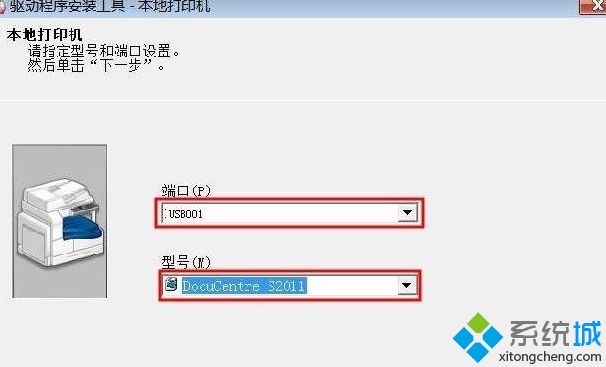
5、軟件許可協議,選“是”然後點“安裝”。
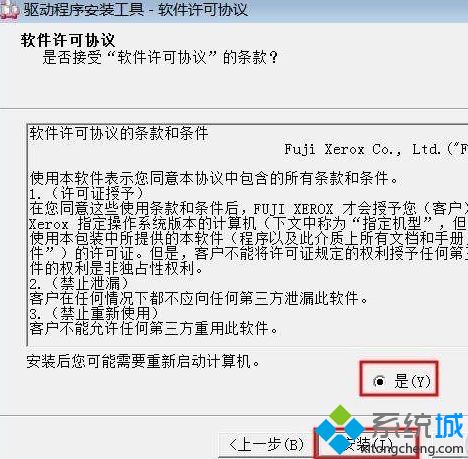
6、開始安裝驅動,並等待驅動安裝完成。
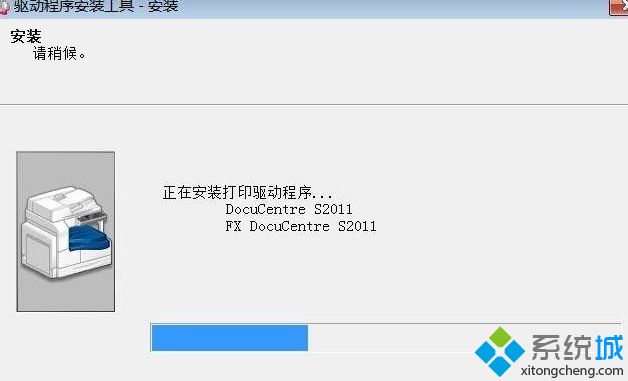
7、安裝完成
在這個界面中我們可以將富士施樂 DocuCentre S2011設為默認打印機,可以點擊打印測試頁,還可以查看打印機屬性,最後點擊完成。
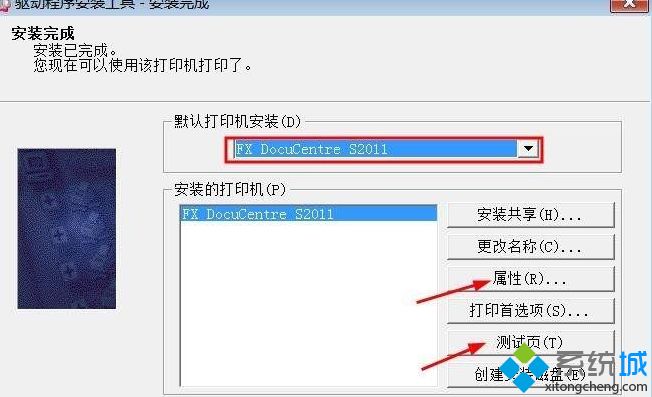
上述就是富士施樂打印機驅動的詳細安裝步驟,有這個需求的小夥伴們可以參考以上步驟來進行安裝吧。
推薦閱讀:
- exe是什麼格式的文件 exe格式詳細介紹
- Vue3中的setup執行時機與註意點說明
- 微軟終止支持Windows 7一年後,仍約有1億人拒絕升級
- 詳解Vue3中setup函數的使用教程
- 關於python中的setup.py